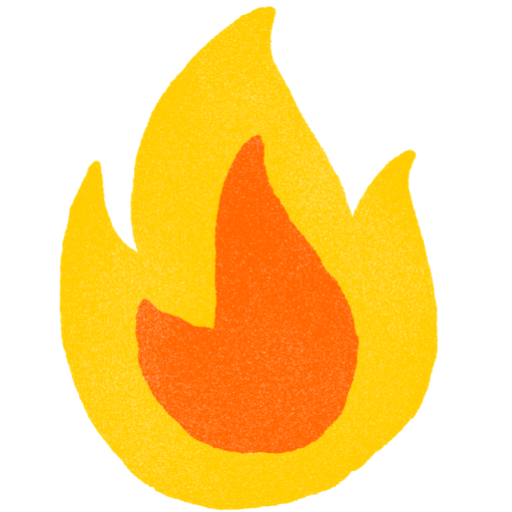最近では友達と一緒にゲームを楽しむことが増えてきていますが、フォートナイトを友達ともっと楽しむのに欠かせないのがボイスチャット機能です。しかしボイスチャット機能がうまく使えないという方や、声が相手に聞こえないことや設定画面がわかりにくいという方もいると思います。
そこで今回は初心者でも迷わずできるフォートナイトのボイスチャット設定の手順について、スイッチ版とPS5に分けて紹介していきますので参考にしてみてください。
フォートナイトのボイスチャット設定の基本
まずはどのデバイスでも共通して行う、フォートナイトのボイスチャット設定の基本操作を紹介していきたいと思います。
フォートナイト内の設定画面ではサウンド関連の項目にボイスチャットがあり、オンオフの切り替えや音量調整だけでなくボイスチャット方式の選択もできます。特に重要なのが「ボイスチャットをオンにすること」と「ボイスチャット方式をオープンマイクまたはプッシュトゥトーク」になっているかの確認です。
スイッチ版のフォートナイトのボイスチャットの設定
スイッチ版のフォートナイトではゲーム内設定だけでなく、スイッチ本体側の制限が原因でボイスチャットが機能しないケースが多いのが特徴です。まずスイッチ本体の「みまもり設定」を確認し、マイク付きイヤホンを接続してフォートナイト内で設定します。そしてスイッチの「フレンドと遊ぶ設定」を確認するという手順で行いましょう。フォートナイトは年齢によっては制限がかかることもあるので、ご家族が変更する時にはフォートナイト スイッチ 設定 子供で検索することもおすすめです。
スイッチ本体の「みまもり設定」を確認
スイッチ版のフォートナイトのボイスチャットを設定する時、保護者による制限であるみまもり設定で「音声チャットの制限」がオンになっているとマイクが使えません。これを解除するには設定を開いてみまもり設定を選択し、制限レベルを確認し「コミュニケーションが許可されている」状態にしておきます。この制限を確認しておけばマイクが使えないという問題は解決できるのです。
マイク付きイヤホンを接続し設定する
フォートナイトのボイスチャット設定をする際にマイクはどんなものが使用可能か気になる人もいると思います。スイッチ本体でもコントローラーのイヤホンジャックでもマイク付きイヤホンは利用可能です。マイク非対応のイヤホンだとボイスチャットが使えないため、事前に確認しておく必要があります。マイク付きイヤホンが手元にある場合はゲーム内の設定を行えばボイスチャット機能を使用することができるのです。
フォートナイト内での設定
マイク付きイヤホンがある方はフォートナイトを起動させ、設定を開きサウンドからボイスチャットをオンにします。ボイスチャット方式はオープンマイクに設定し、ボイスチャット音量は適度に調整することで使用可能です。スイッチはプッシュトゥトークが非対応なので、オープンマイクを選択する必要があります。またスイッチのオンライン環境によっては、フレンドの通信が制限されている時があり、フレンド機能を制限していないか確認しておきましょう。
PS5のフォートナイトのボイスチャットの設定
PS5は比較的安定してボイスチャットが使えるといわれていますが、コントローラー側のマイク設定で音声がミュートされているケースが多いです。フォートナイトのボイスチャット設定をする際には、コントローラーがミュートになっていないか確認しておきましょう。その後本体のマイク設定を確認し、フォートナイトのボイスチャット設定を確認します。さらにパーティーチャット設定を確認してボイスチャットが使えるか試してみてください。
PS5本体のマイク設定
PS5のDualSenseはコントローラーの中央部分にミュートボタンがあり、オレンジのランプが点灯している場合マイクがミュート状態です。ミュート状態になっている場合は再度ボタンを押してミュートを解除します。PS5の設定を開きサウンドからマイクを選択し、入力デバイスはコントローラーマイクまたはヘッドセットに選択しておきましょう。マイクレベルが低すぎるとゲーム側では声が届かない扱いになってしまうので、適切に調整しておくことが重要です。
フォートナイト内での設定
スイッチと同じくゲーム内での設定を開きサウンドからボイスチャットをオンにし、チャンネルはパーティーまたはゲームを選択します。ボイスチャットの音量は実際に使用しながら調整するのがおすすめです。PS5はオープンマイクとプッシュトゥトークのどちらにも対応しているので、必要に応じて切り替えることができます。さらにホーム画面のパーティー設定で音声の共有制限がかかっていることがあるため、ゲームとのチャットを優先にすることでゲーム側の音声が使えるようになるのです。
ボイスチャットが使えない時の確認
フォートナイトのボイスチャットを設定しても使えないという場合にはいくつかの原因があります。みまもり設定・ペアレンタルコントロールで制限されている場合やマイク付きイヤホンではない場合です。さらにコントローラーのミュートがオンになっていたり、本体の入力デバイスが間違っていることもあります。回線が不安定で音声が遅延している場合や、グループ内で他のメンバーがミュートしていることもあるようです。
スイッチの場合はデバイス側の制限、PS5ではコントローラーのミュートがよくある原因だといわれています。
まとめ
今回はフォートナイトのボイスチャットの設定方法や、ボイスチャットが使えない時の解決方法について紹介していきました。スイッチではデバイス側の制限によってボイスチャットが使えない場合が多いようです。逆にPS5ではコントローラーのミュートボタンによってボイスチャットが使えない場合があります。設定を整えてボイスチャット機能を最大限に楽しむことで、フォートナイトをさらに楽しくプレイすることができるので是非参考にしてみてください。